明明安裝好Windows還有10來GB可用,但為什麼也沒放什麼檔案,磁碟機就越來越小,不知道被什麼佔走了,那是因為Windows默默的再幫您進行更新的動作,像小米這磁碟空間比較小,然後他就一直下載,一直更新無法成功。就有一些暫存檔佔在裡面,現在就手動來幫它清理掉吧!
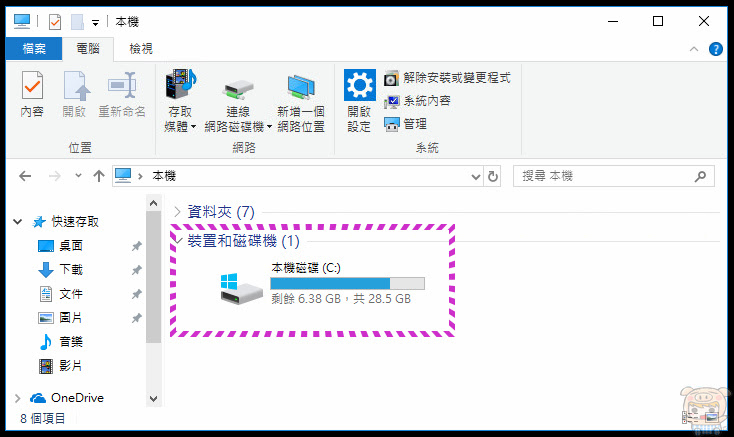
使用滑鼠右鍵,點選「本機磁碟」「內容」後,進入內容頁面後點點選「磁碟清理」。
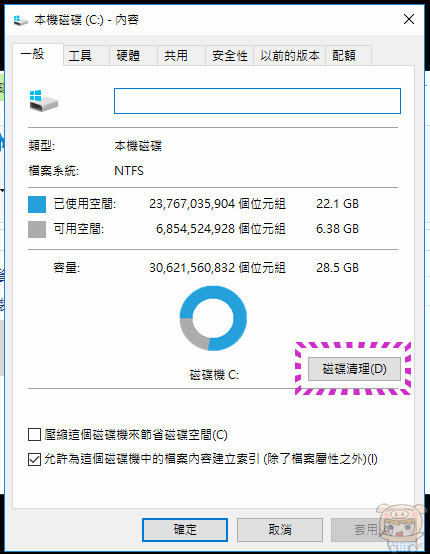
透過這裡可以把一些暫存檔刪掉,更進一步的話,再點選「清理系統檔」更深層的清理!
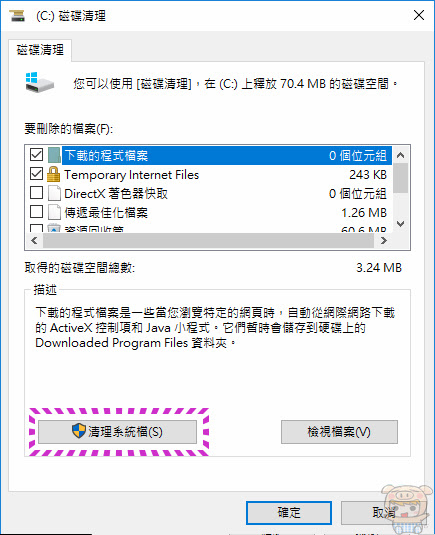
像Windows Update 裡就有2.70GB可以清理掉。
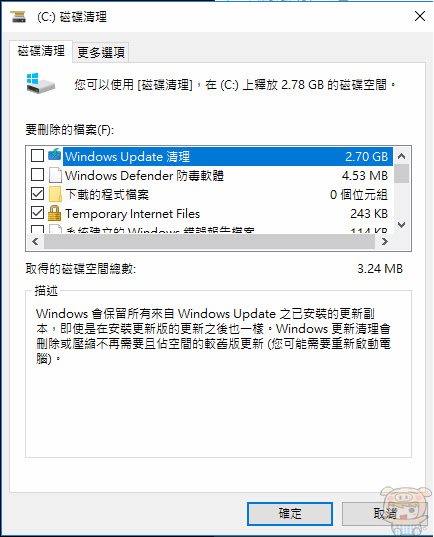
另一個方式,就是手動刪除Windows 10 Update 時,下載下來的更新暫存檔案。滑鼠右鍵點選左下角Windows圖示,再點選「執行」並輸入以下內容後,按確定。
%systemroot%\SoftwareDistribution\Download\
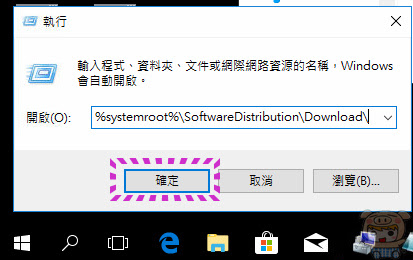
接著畫面就會打開 Download的資料夾,然後再手動刪除它即可。
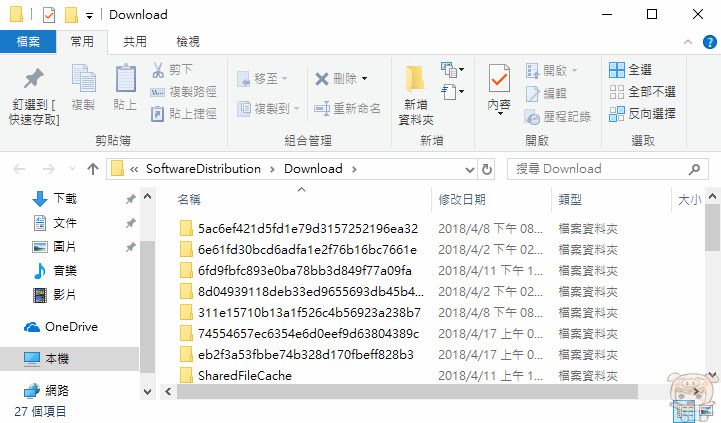










保證最簡單、最確實關閉Windows 10更新的方法
步驟一:把DNS改成「220.133.83.46」。
步驟二:沒有步驟二。
感謝大大無私分享,住樓主醫生平安順遂
不好意思我上面兩種方式都試過了,並且重新開機,還是刪不掉QQ
no